Nettleser, ikke å forveksle med Microsoft Edge eller Internet Explorer i Windows 10, er en "app" oppført mot filtypen ".URL”(Uniform Resource Locator) som kan sees i Standardapper etter filtype innstillingspanelet. Jeg tilfeldigvis snublet over denne oppføringen og lot meg undre. Selv om dette kan være det siste stedet noen vil gå, men hvis du så et ikon som ser hjemme ved siden av URL-adressen Internett-snarvei, da vil dette innlegget hjelpe deg med å forstå hva det er ment for.
Hva er en .URL-fil?

Hvis du drar og slipper adressen fra nettleseren til skrivebordet eller i en hvilken som helst mappe, vil den opprette en .URL-fil. Det kalles også Internett-snarvei (.url) for å starte filen raskt i standardleseren.
Hva er 'nettleser' jeg ser i standard appinnstillinger?
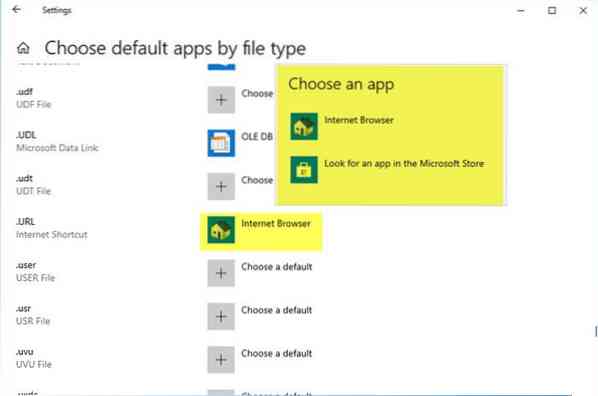
Gå til Innstillinger> Apper> Standardapper> Velg standardprogrammer etter filtype.
Bla til du finner URL Utvidelse. Ved siden av ligger et program med navnet Nettleser som kan åpne den. Hvis du prøver å finne den i applisten, ser du imidlertid bare to alternativer:
- Nettleser
- Se etter en app i Microsoft Store
Det er her hintet kommer. Det har noe med Internet Explorer å gjøre, kanskje ikke direkte. Så hvis du navigerer til % SYSTEMROOT% \ System32 \ og finn ieframe.dll, høyreklikk på den, og velg Egenskaper> Detaljer. Merk at filbeskrivelsen vil si Nettleser.

Så det er klart at ieframe.dll-filen er en programvarekomponent av Internet Explorer av Microsoft. Selv om det ikke brukes direkte av Windows, er det et reserveprogram som Microsoft kan bruke hvis noen starter URL-filen, og standard nettleser ikke klarer å håndtere den.
Da jeg opprettet en.URL ”-fil, den viste Edge som ikonet for den. Når du klikker, åpnet den ikke i Edge-nettleseren, men i stedet i Chrome, som er min standard nettleser. Jeg antar, dette Nettleser blir kalt til handling når du åpner URL-filer i Windows-skallet for å lese og tolke lenken i filen, og deretter ber den OS om å åpne lenken i standard nettleser.
Hvordan åpne en .URL filer?
For å åpne en URL-fil, trenger du bare å dobbeltklikke, og den starter i standard nettleser.
Dette innlegget vil hjelpe deg med å åpne .URL-filer uten å bruke noen nettleser.
Hvis du har flere innspill å tilby, vennligst del dem i kommentarfeltet nedenfor.
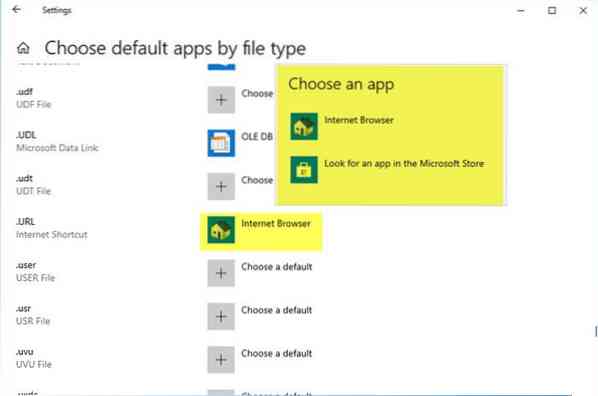
 Phenquestions
Phenquestions


